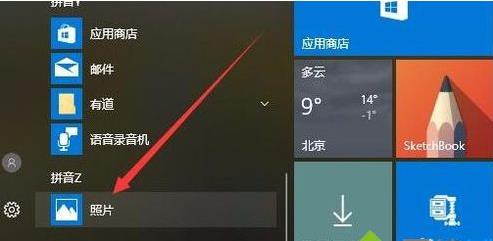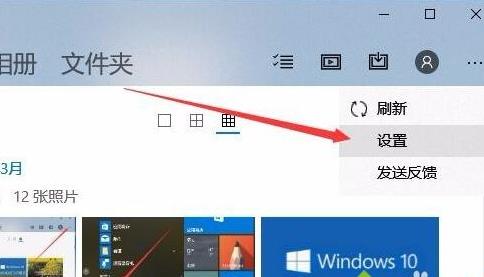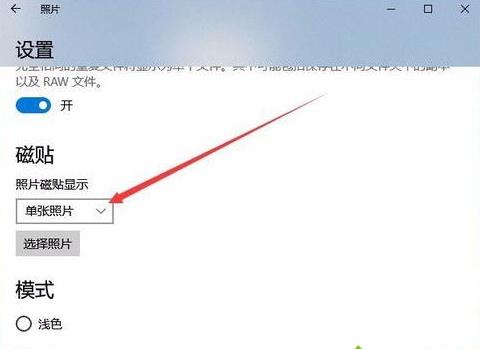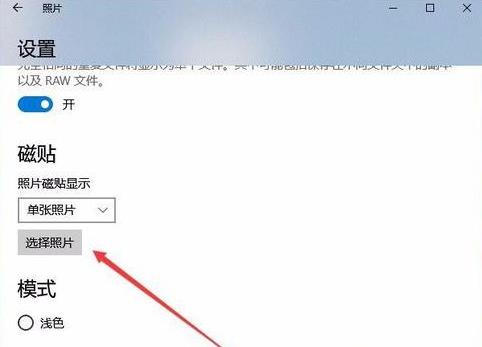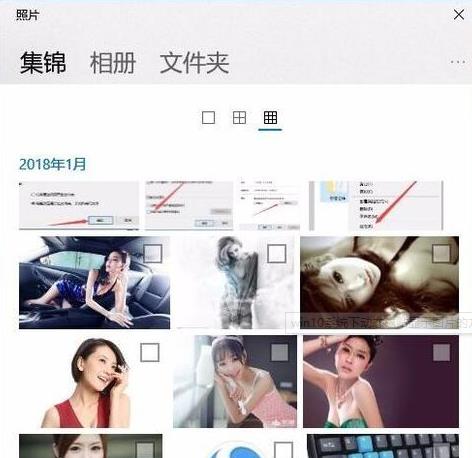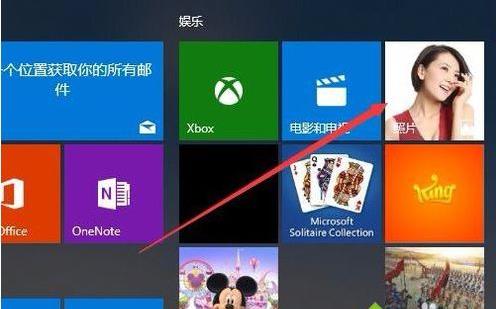win 10系统:设置动态磁贴显示图片
发布时间:2022-01-10 文章来源:深度系统下载 浏览:
|
Windows 10是美国微软公司研发的跨平台及设备应用的操作系统。是微软发布的最后一个独立Windows版本。Windows 10共有7个发行版本,分别面向不同用户和设备。2014年10月1日,微软在旧金山召开新品发布会,对外展示了新一代Windows操作系统,将它命名为“Windows 10”,新系统的名称跳过了这个数字“9”。截止至2018年3月7日,Windows 10正式版已更新至秋季创意者10.0.16299.309版本,预览版已更新至春季创意者10.0.17120版本 在win10系统中,自带有动态磁贴,可以在应用程序有更新的时候可以通过这些磁贴直接反映出来,那么动态磁贴也可以显示图片,那么要怎么设置动态磁贴显示图片呢?下文就给大家带来win10系统下动态磁贴显示图片的方法吧。
1、在Windows10系统中点击开始按钮,在弹出的菜单中点击照片菜单项;
2、在打开的照片应用窗口中,点击右上角的设置按钮; 3、在打开的菜单下拉菜单中,点击设置菜单项;
4、在打开的设置页面中,找到下面的磁贴设置项,选择单张照片;
5、接下来点击下面的选择图片按钮;
6、在弹出的相册中找到需要设置为显示的图片;
7、这时再打开Windows10的动态磁贴,就可以看到已显示为我们设置的图片了。
关于win10系统下动态磁贴显示图片的方法就给大家介绍到这边了,感兴趣的用户们可以参照上面的方法来操作即可。 Windows 10系统成为了智能手机、PC、平板、Xbox One、物联网和其他各种办公设备的心脏,使设备之间提供无缝的操作体验。 |
本文章关键词: win 10系统:设置动态磁贴显示图片
相关文章
本类教程排行
系统热门教程
本热门系统总排行